excel表格怎么做勾选(Excel表格该怎么勾选)
生活工作中,在很多时候,对于excel表格的勾选用的还是比较少的。但是,要用到的时候,很多人都会一下子懵了!不知到如何才能给方框中打上一个对勾。就算是推测知道,应该在“符号”,但一下子也找不到!毕竟符号太多了啊!
那么,现在,由我来演示一下,excel表格方框是如何打勾的!
第一,先打开你需要勾选的excel表格,如下图所示。

示例1
第二,在excel表格上方的菜单栏处单击选择“插入”,再单击选择右边的“符号”。

示例2
第三,点击符号后,在字体那里选择“Wingdings 2”。
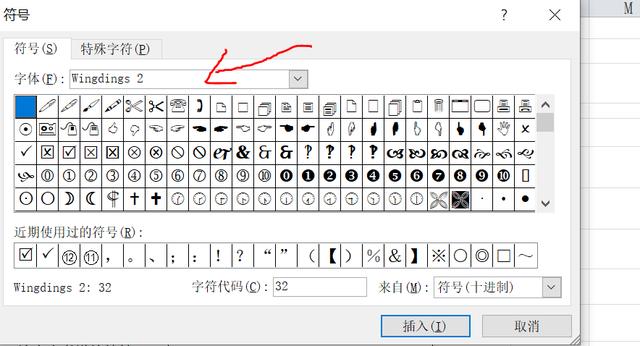
示例3
第四,在选择“Wingdings 2”之后,选择带方框的打勾,然后选择“插入(I)”,把原先的表格方框替换掉。

示例4
最后,喜欢了解更多实用小知识的朋友们,请多多关注和转发,我是简单点啊点!
,免责声明:本文仅代表文章作者的个人观点,与本站无关。其原创性、真实性以及文中陈述文字和内容未经本站证实,对本文以及其中全部或者部分内容文字的真实性、完整性和原创性本站不作任何保证或承诺,请读者仅作参考,并自行核实相关内容。文章投诉邮箱:anhduc.ph@yahoo.com






